我们之前都是使用MyEclipse的Server视窗来部署应用到WebLogic服务器上,但是这仅仅是我们
的开发步骤,带我们开发完成之后,将应用部署到生产环境的时候,一般都是将War包部署至服务
器中的。接下来为大家讲解一下如何在WebLogic中部署Web应用。
第一步,打包应用程序
我们在编译器中,选择将我们开发的Web应用打包成War包:
我们可以在输出路径中看到我们打的War包:

第二部,将War包部署到WebLogic服务器
打开WebLogic的控制台,使用管理员账号密码登录:
选择左侧的“安装”选项,点击右侧安装选项即可开始部署Web应用:
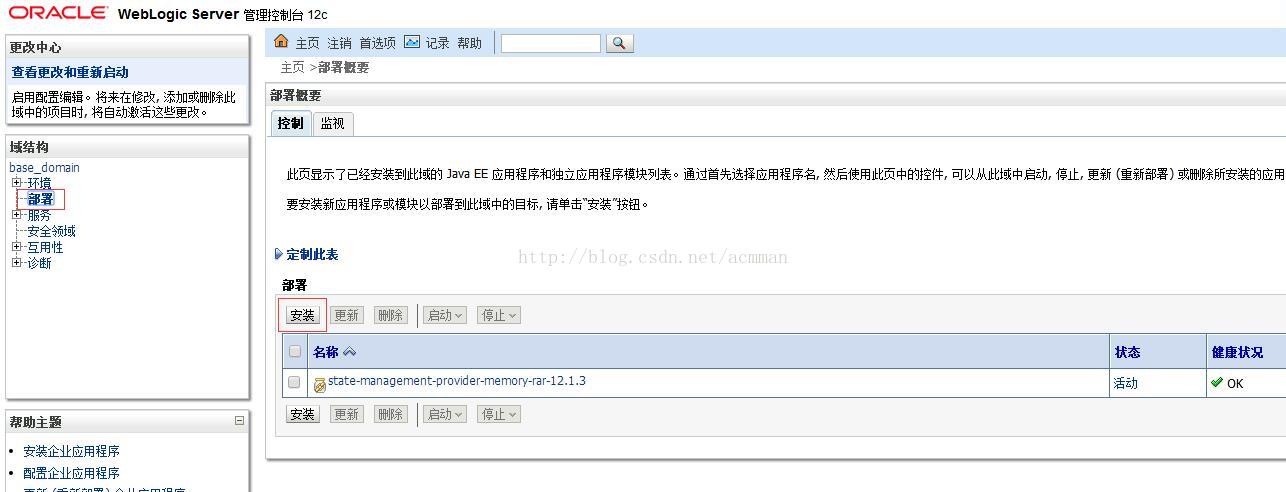
选择War包所在路径,点击下一步:
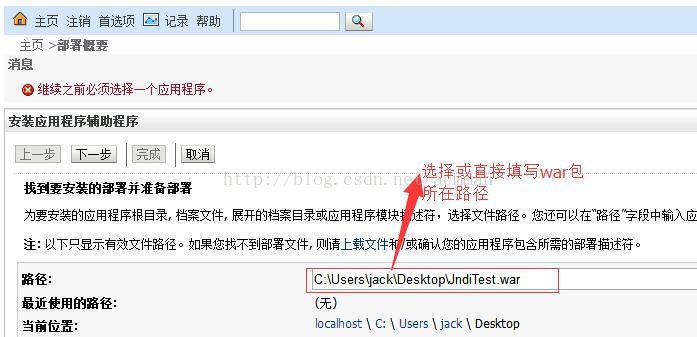
一下步骤均按照默认配置即可:
点击完成之后即完成了部署,重新点击“部署”,我们可以看到我们部署好的Web应用:
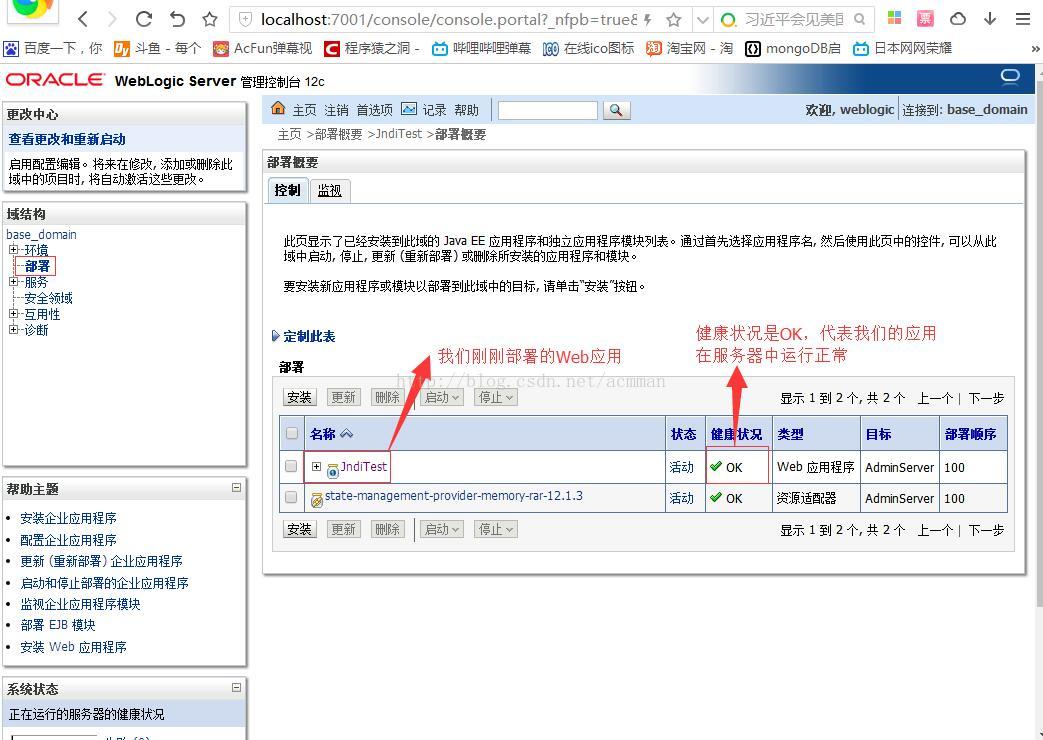
为了验证应用是否部署到WebLogic上了,我们访问web应用的路径,并访问
之前我们写的取出所有教师信息的Servlet:http://localhost:7001/JndiTest/servlet/JndiConnectionServlet
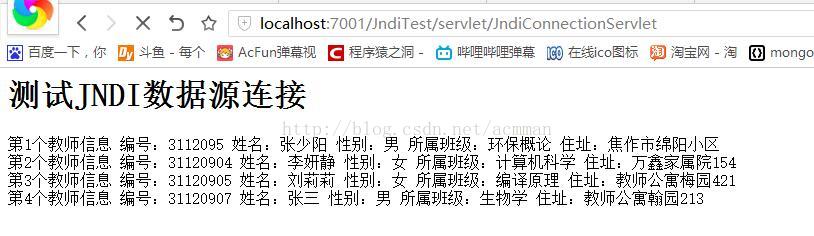
的开发步骤,带我们开发完成之后,将应用部署到生产环境的时候,一般都是将War包部署至服务
器中的。接下来为大家讲解一下如何在WebLogic中部署Web应用。
第一步,打包应用程序
我们在编译器中,选择将我们开发的Web应用打包成War包:
我们可以在输出路径中看到我们打的War包:

第二部,将War包部署到WebLogic服务器
打开WebLogic的控制台,使用管理员账号密码登录:
选择左侧的“安装”选项,点击右侧安装选项即可开始部署Web应用:
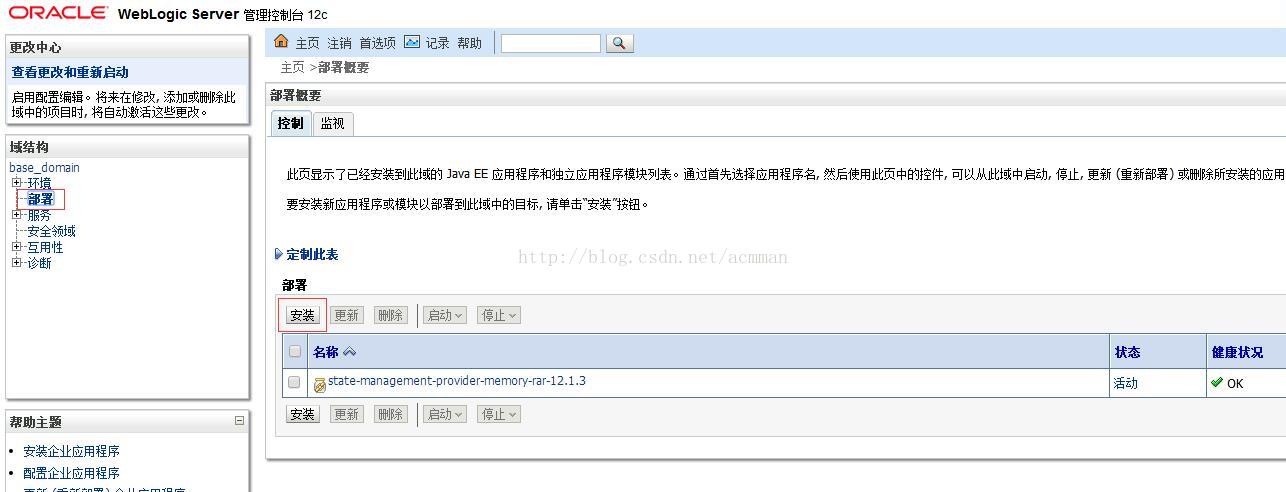
选择War包所在路径,点击下一步:
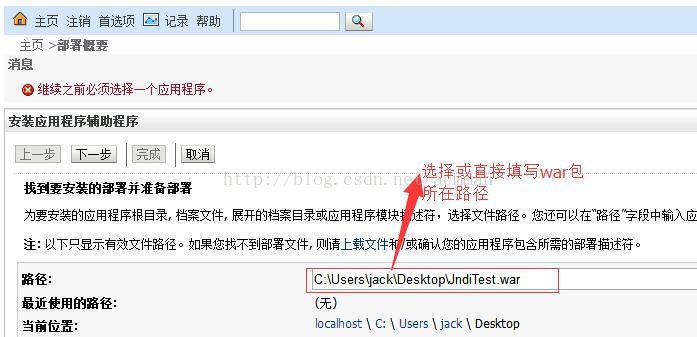
一下步骤均按照默认配置即可:
点击完成之后即完成了部署,重新点击“部署”,我们可以看到我们部署好的Web应用:
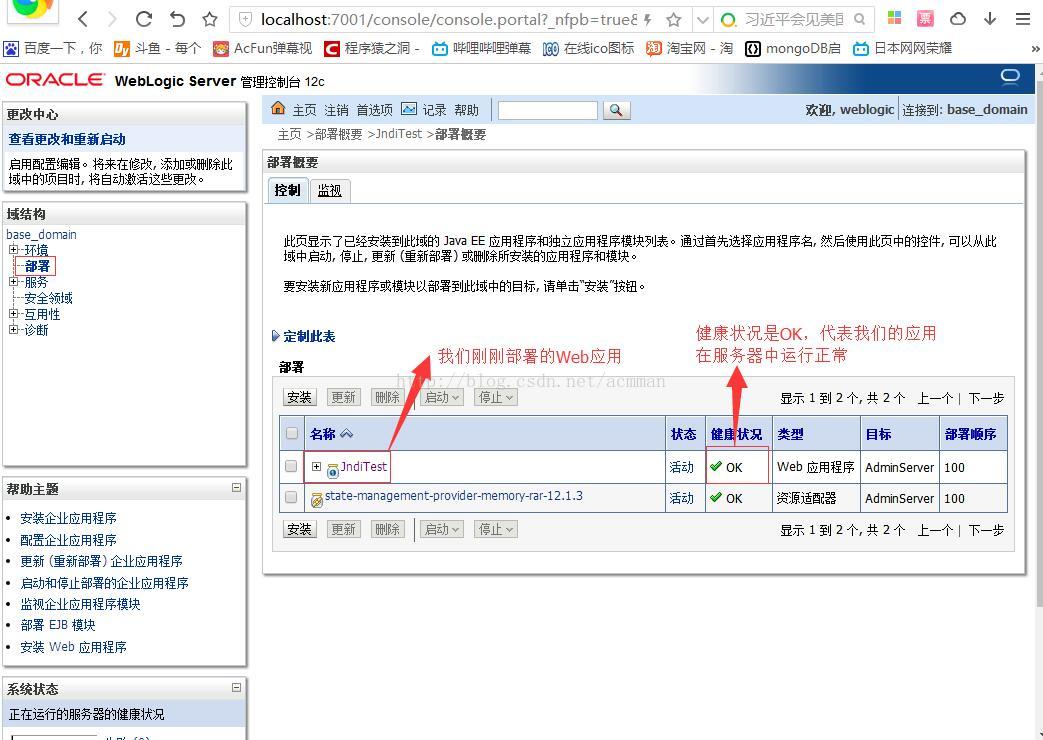
为了验证应用是否部署到WebLogic上了,我们访问web应用的路径,并访问
之前我们写的取出所有教师信息的Servlet:http://localhost:7001/JndiTest/servlet/JndiConnectionServlet
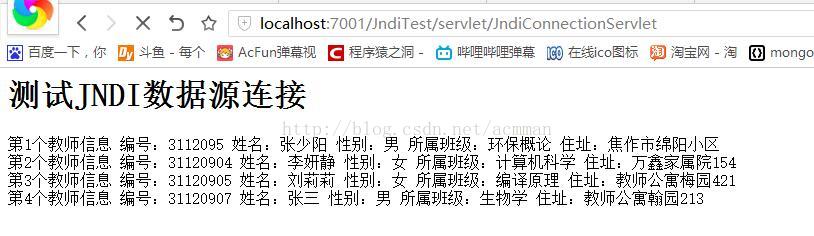
数据加载出来,说明我们的Web应用部署成功!
转载请注明出处:http://blog.csdn.net/acmman/article/details/70196968








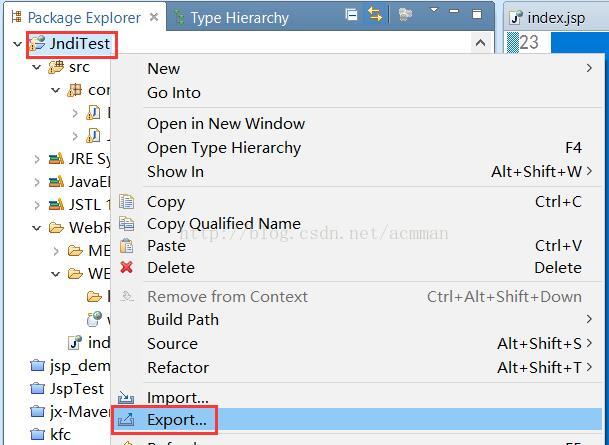
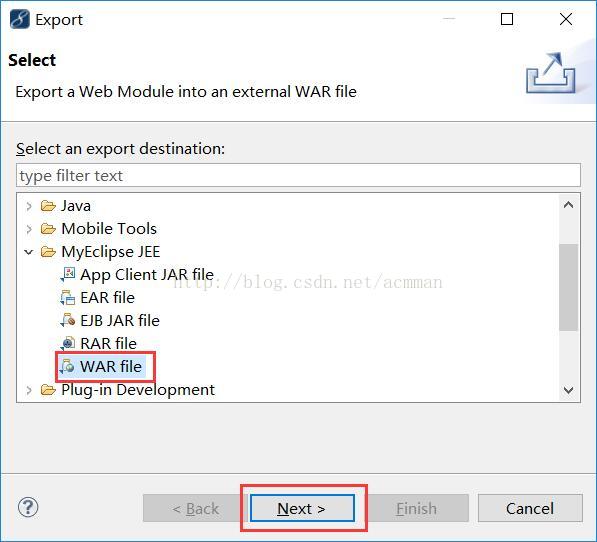
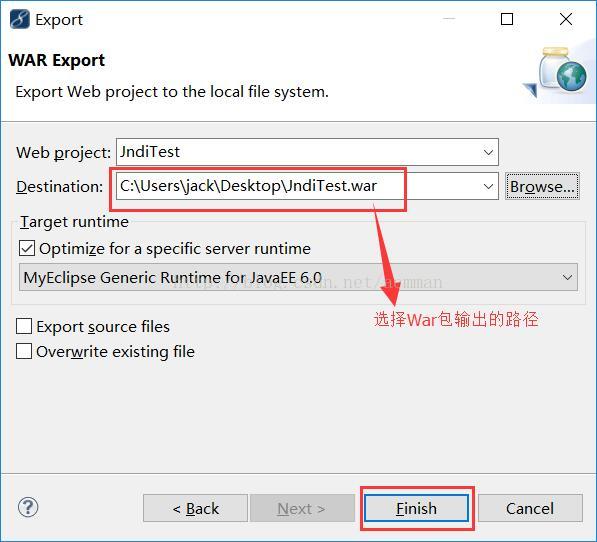
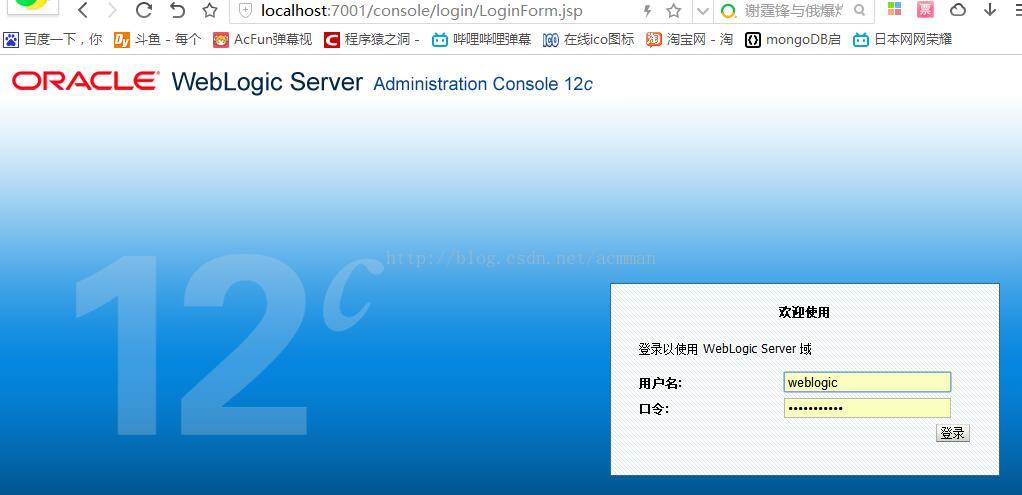
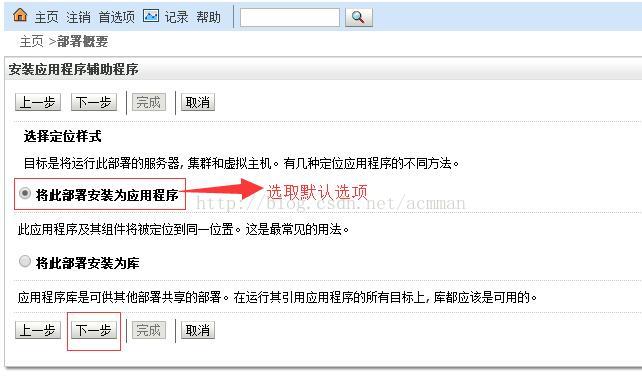
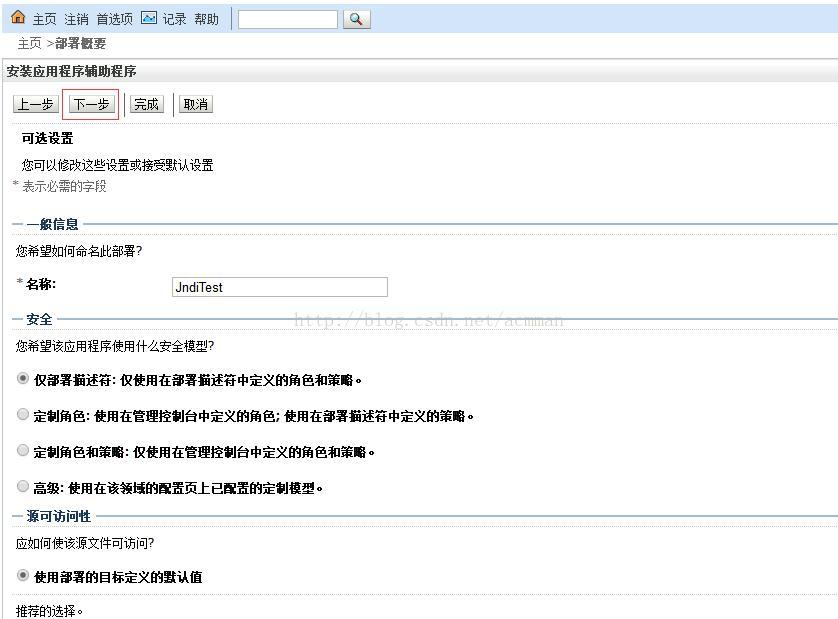
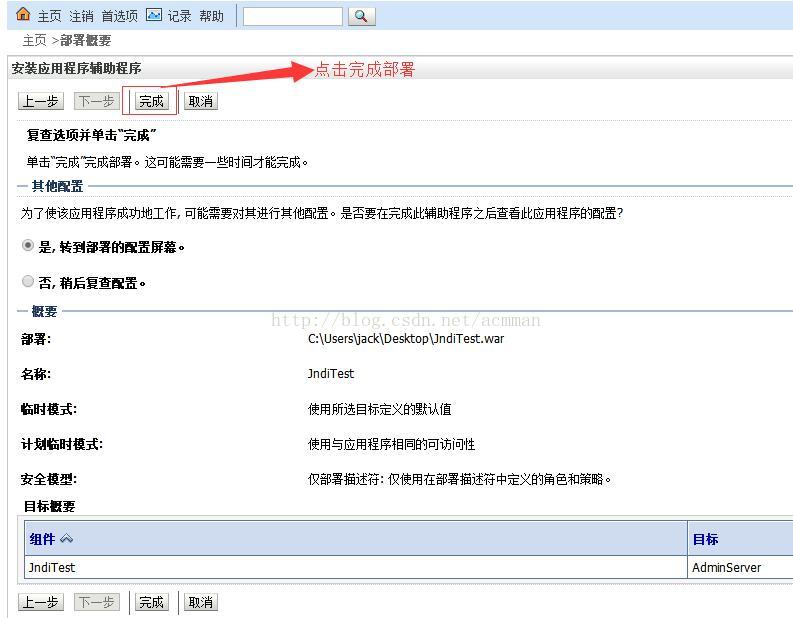














 709
709











 被折叠的 条评论
为什么被折叠?
被折叠的 条评论
为什么被折叠?










